使用VBA保护工作表
来源:网络收集 点击: 时间:2024-03-06在开发工具选项卡中单击visual basic,进入VBA编辑界面
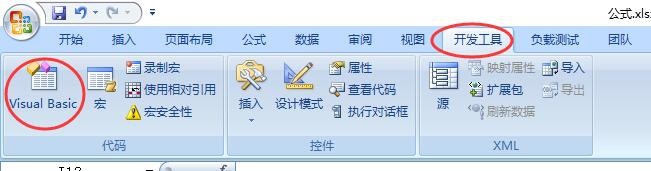
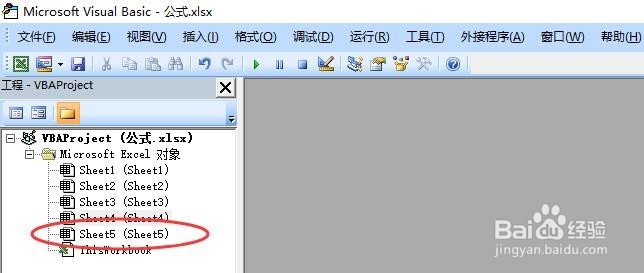 2/7
2/7双击其中一个worksheet,进入该表属性编辑窗口,窗口中上方,第一个下拉菜单选择worksheet,第二个选择active
 3/7
3/7Private Sub Worksheet_Activate() End Sub是我们需要标记的内容,这里我们要求用户输入密码才能编辑该worksheet。
我们用:Application.InputBox(请输入操作权限密码:),要求用户输入密码,如果密码不等于“123”,则提示密码错误,如果密码通过,则进入该worksheet进行编辑。
如果输入错误密码,worksheet就会转移到别的地方,这里激活worksheet4.
使用这两句记性错误代码的控制:
MsgBox 密码错误,即将退出!
Sheets(sheet4).Select

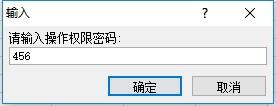
 4/7
4/7VBA完整代码如图所示:
 5/7
5/7但是即使这样,在输入密码的时候,用户仍然可以看到机密文档的内容,我们可以对机密的文档设置deactive事件,并将机密文档的内容颜色设置成白色,这样就可以隐藏我们的数据。

 6/7
6/7隐藏机密数据的方法:
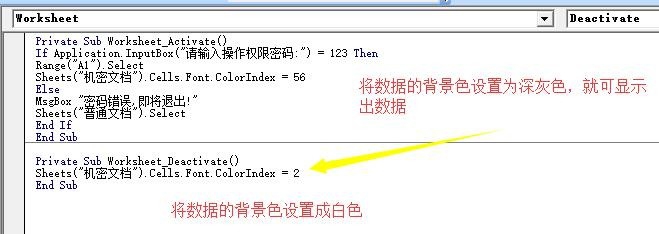 7/7
7/7完整的代码:
Private Sub Worksheet_Activate()
If Application.InputBox(请输入操作权限密码:) = 123 Then
Range(A1).Select
Sheets(机密文档).Cells.Font.ColorIndex = 56
Else
MsgBox 密码错误,即将退出!
Sheets(普通文档).Select
End If
End Sub
Private Sub Worksheet_Deactivate()
Sheets(机密文档).Cells.Font.ColorIndex = 2
End Sub
如果要以本代码为例做实验,必须要有两个sheet,如图所示:
 软件VBAWORKSHEET密码保护
软件VBAWORKSHEET密码保护 版权声明:
1、本文系转载,版权归原作者所有,旨在传递信息,不代表看本站的观点和立场。
2、本站仅提供信息发布平台,不承担相关法律责任。
3、若侵犯您的版权或隐私,请联系本站管理员删除。
4、文章链接:http://www.1haoku.cn/art_265284.html
 订阅
订阅